64位win7旗舰版系统音量图标不见了解决图文详解
- 2019-05-10 20:00:03 分类:win7
有个用户朋友打开电脑计算机的时候,发现桌面右下角的win7旗舰版系统音量图标不见了,这是怎么一回事呢?我们要如找回消失的64位系统旗舰版的音量图标呢?好好看着,这个方法也同样可以用于32位系统的。
关于win7旗舰版系统音量图标不见了的原因大致总结了一些,可能存在两种情况导致win7 64位音量图标不见了的。要么是不小心更改了,要么是系统中毒,显卡驱动故障等。win8,win10纯净版或者装机版都可以参考这个方法。
win7旗舰版系统音量图标不见了原因一:
可能是64位系统的图标隐藏了
64位win7音量图标不见了解决方法:
点击桌面右下角的小白色箭头,
在弹出页面选择自定义,
如下图所示!
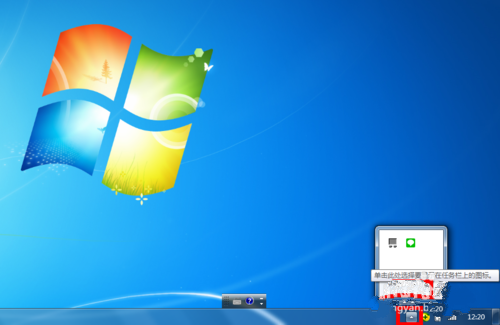
win7旗舰版系统音量图标不见了示例1
在弹出自定义页面,
将64位音量设置为“显示通知和图标”,
然后点击确定按钮!
如下图所示!
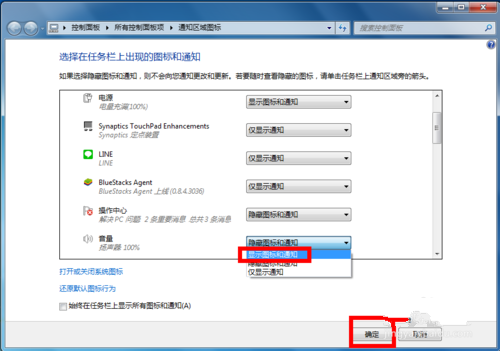
win7旗舰版系统音量图标不见了示例2
windows7音量图标不见了原因二:
可能旗舰版系统进程错误
win7 64位音量图标不见了解决方法:
同时按下CTRL+shift+ESC
调出任务管理器,
如下图所示i!
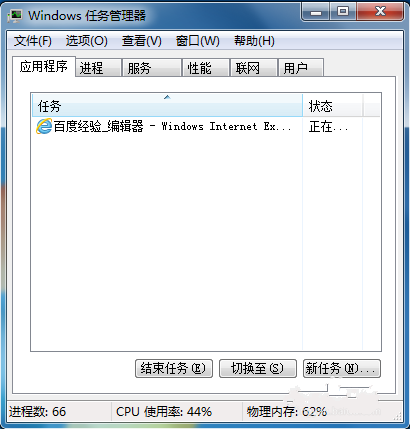
win7旗舰版系统音量图标不见了示例3
在任务管理器中,
选择进程--找到explorer.exe,
如下图所示,
选中后点击右键--结束进程!
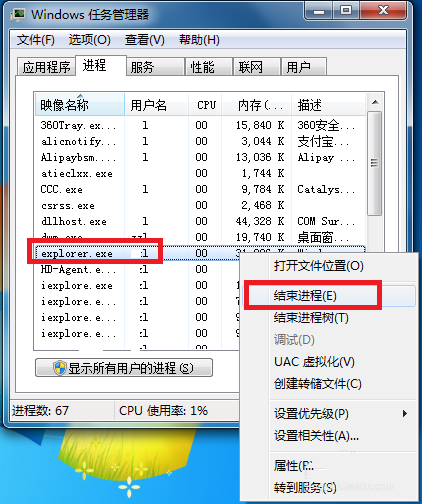
win7旗舰版系统音量图标不见了示例4
系统弹出确认菜单,
点击确定按钮!
这时候64位windows7桌面所有图标都会消失,
没关系,马上修复!
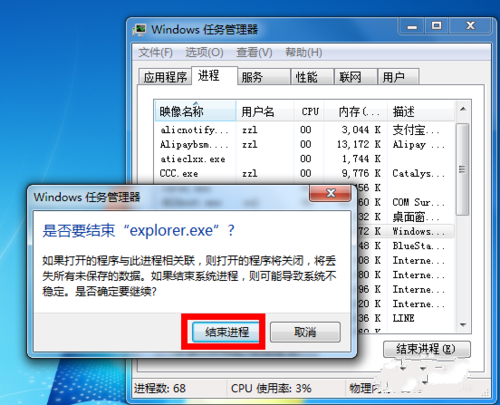
win7旗舰版系统音量图标不见了示例5
在进程页面,
选择文件--新建任务运行,
如下图所示!
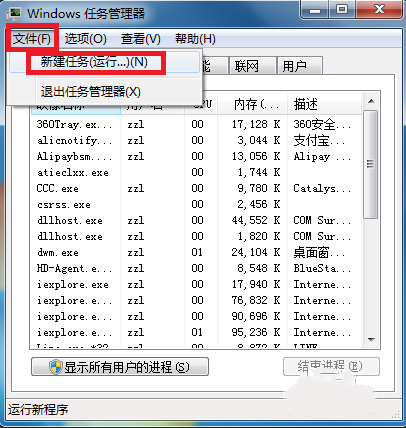
win7旗舰版系统音量图标不见了示例6
在运行窗口输入explorer。
点击确定按钮,
好了,桌面恢复正常,
然后右下角的小喇叭回来了!
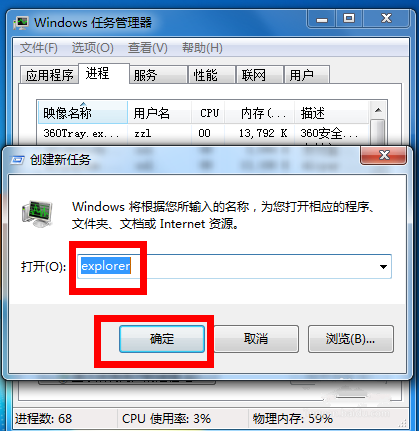
win7旗舰版系统音量图标不见了示例7